使用 Microsoft Defender 中的 Microsoft Copilot 進行檔案分析
Microsoft Defender 入口網站中的 Microsoft Security Copilot 可讓安全性小組透過 AI 提供的檔案分析功能,快速識別惡意和可疑的檔案。
開始之前的須知事項
如果您不熟悉 Security Copilot,請閱讀下列文章來熟悉它:
- 什麼是 Security Copilot?
- Security Copilot 體驗
- 開始使用安全性 Copilot
- 瞭解 Security Copilot 中的驗證
- 在 Security Copilot 中提示
追蹤和解決攻擊的安全性作業小組需要工具和技術,才能快速分析潛在的惡意檔案。 複雜的攻擊通常會使用模擬合法或系統檔案的檔案,來避免偵測。 此外,新入職的安全性分析師可能需要時間,並累積豐富的經驗,以使用可用的分析工具和技術。
Defender 中的 Copilot 的檔案分析功能可立即提供可靠且完整的檔案調查結果,以減少學習檔案分析的障礙。 這項功能可讓所有層級的安全性分析師以較短的周轉時間完成調查。 報告包含檔案的概觀、檔案內容的詳細資料,以及檔案評估的摘要。
在 Microsoft Defender 中 Security Copilot 整合
檔案分析功能適用於已布建存取 Security Copilot 的客戶 Microsoft Defender。
Security Copilot 獨立入口網站,使用者也可以透過 Microsoft Defender 全面偵測回應 外掛程式來提供檔案分析功能和其他 Defender 全面偵測回應 功能。 深入瞭解 Security Copilot 中預安裝的外掛程式。
重點功能
Copilot 產生的檔案分析結果通常包含下列資訊:
- 概觀 - 包含檔案的評估,包括檔案為惡意/潛在垃圾的偵測名稱、憑證和簽署者等重要檔案資訊,以及參與評量之檔案內容的摘要。
- 詳細資料 - 醒目提示檔案中找到的 字串、列出檔案所使用的 API 呼叫,以及列出檔案相關的 憑證 之資訊。
注意事項
分析結果會根據檔案的內容而有所不同。
您可以透過下列方式存取檔案分析功能:
- 開啟檔案頁面。 Copilot 會在開啟檔案頁面時,自動產生分析。 依預設會顯示概觀信息的結果會顯示在 [Copilot] 窗格上。
![Defender 中的 Copilot 中的檔案分析結果之螢幕擷取畫面,其中已醒目提示 [顯示詳細資料] 選項。](/zh-tw/defender/media/copilot-in-defender/file-analysis/copilot-defender-file-analysis-small.png) 選取 [顯示詳細資料] (如上所示),以顯示完整結果,或選取 [隱藏詳細資料] (於下方醒目提示) 以將結果降至最低。
選取 [顯示詳細資料] (如上所示),以顯示完整結果,或選取 [隱藏詳細資料] (於下方醒目提示) 以將結果降至最低。
![Defender 中的 Copilot 中的檔案分析結果的螢幕擷取畫面,其中已醒目提示 [隱藏詳細資料] 選項。](/zh-tw/defender/media/copilot-in-defender/file-analysis/copilot-defender-file-analysis-hide-small.png)
- 從事件頁面中,選擇要在 攻擊故事 圖表中調查的檔案。 您也可以選擇要在警示頁面中調查的檔案。
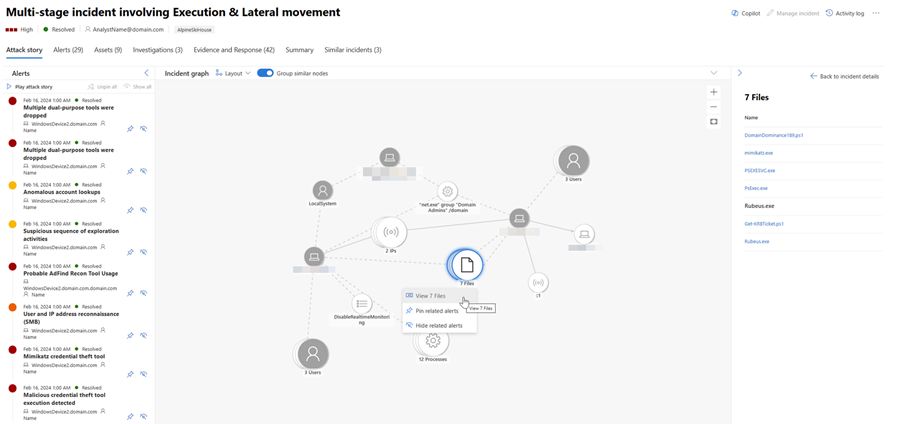 選取要調查的檔案,然後選取側邊窗格上的 [ 分析 ] 以開始分析。 然後,結果會顯示在 [Copilot] 窗格上。
選取要調查的檔案,然後選取側邊窗格上的 [ 分析 ] 以開始分析。 然後,結果會顯示在 [Copilot] 窗格上。
![事件頁面的螢幕擷取畫面,其中已醒目提示 [檔案分析] 按鈕。](/zh-tw/defender/media/copilot-in-defender/file-analysis/copilot-defender-file-analysis-file-pane-small.png)
您可以將結果複製到剪貼簿、重新產生結果,或在檔案分析卡片頂端選取 [其他動作] 省略號 (...) ,以開啟 Security Copilot 入口網站。
範例檔案分析提示
在 Security Copilot 獨立入口網站中,您可以使用下列提示來產生裝置摘要:
- 請告訴我 Defender 事件中的檔案 {事件編號) 。 哪些檔案是惡意的?
提示
調查 Security Copilot 入口網站中的檔案時,Microsoft建議在提示中包含 Defender 一詞,以確保檔案分析功能會提供結果。
提供意見反應
一律檢閱 Defender 中的 Copilot 所產生的結果。 您的意見反應有助於改善 Copilot 所產生的結果品質。 選取位於 [Copilot] 窗格底部的意見反應圖示  ,以提供意見反應。
,以提供意見反應。
另請參閱
提示
想要深入了解? 請到我們的技術社群中與 Microsoft 安全性社群互動: Microsoft Defender 全面偵測回應技術社群。